Как извлечь картридж из принтера canon. Как вынуть картридж из принтера
Доброго времени!
Сегодня разберемся, как вытащить картридж из принтера, и как включить.
Сначала откроем крышку для лотка приема бумаги.
Затем открываем переднюю крышку.
С левой стороны потяните за неё, и она легко откроется.
Так же можно потянуть за обе стороны.

Теперь тянем за "ухо" картриджа. Не бойтесь тянуть, с ним нечего не случиться.
Даже не надо прилагать усилий, он легко достается.

Тянем и достаем.

Теперь, если необходимо, можно почистить или поменять картридж.
Чтобы вставить на место картридж, вставляете его той же стороной, как и вытаскивали и немного нажимаете.
Картридж должен зафиксироваться в нужном положении.
Вставить его неправильно невозможно, он просто упрется в самом начале.
Затем закрываем крышку.
Чтобы включить принтер, с правого бока находится разъем для кабеля питания и кнопка включения и выключения.
Вставляем кабель и нажимаем кнопку.
Ноль на кнопку обозначает – выключено, а одна полоска – включено.

Видео инструкцию вы можете посмотреть ниже:
https://www.youtube.com/watch?v=DCcMGqmxGvw .
На этом все.
Всего доброго!
Для многих пользователей современной оргтехникой проблема замены расходников не составляет проблемы. Однако у новичков, а также тех, кто приобретает новую модель печатающего устройства, при обслуживании аппарата возникают определенные сложности. Потому, вопрос «Как извлечь картридж из принтера Сanon?» считается одним из самых актуальных. И ответ на данный вопрос Вы можете найти в этой статье.
Итак, чтобы из принтера вытащить картридж, изначально следует определиться с названием модели. Для тех, кто является обладателем печатающих устройств Canon, процесс извлечения расходника не будет сложным. И перед тем, как достать картридж из принтера Сanon, следует ознакомиться с прилагающейся инструкцией, в частности, расположением соответствующих кнопок. Хотя в каждом принтере процедура вынимания картриджа отличается, каретка с контейнерами под краску выезжает в любом случае автоматически.
Так, например, для тех, кто интересуется, как вытащить картридж из принтера Сanon, сначала следует открыть крышку. Каретка с контейнерами расходников может выдвинуться сама, либо после нажатия соответствующей клавиши. В других моделях МФУ Сanon извлечение картриджей из принтеров происходит практически по той же самой схеме. Сначала открывается крышка принтера, затем нажимается клавиша, после чего деталь вынимается за специальный выступ.

В целом, перед тем, как вынуть картридж из принтера Сanon, обязательно необходимо уточнить особенности Вашей модели устройства. И если имеются специальные отметки-указатели, при изъятии контейнеров расходников необходимо следовать им. Обычно такая процедура необходима чтобы
Видео-совет по теме находится ниже:
Когда человек сталкивается с печатной техникой на работе или при домашнем использовании, поначалу может возникать вопрос: как вытащить картридж из принтера. Это вызвано страхом сломать принтер или просто незнанием самого процесса. В такой ситуации отличным решением будет наша статья. Здесь мы подробно разберем ситуации и с лазерным, и со струйным принтерами.
Как вытащить картридж из лазерного принтера
Когда нужно разобраться с такой ситуацией, как достать картридж из принтера старайтесь пользоваться следующими шагами:
Шаг 1. Включите устройство в электрическую сеть и нажмите «Power» на принтере.

Шаг 2. Откройте лоток для подачи бумаги или вытащите его (иногда не нужно).
Шаг 3. Откройте лоток выходного тракта (тоже может не потребоваться).

Шаг 4. Откройте технологический отсек.

Шаг 5. Поверните все фиксаторы, чтобы освободить картридж (обычно на внутренней крышке есть инструкция, как освободить картридж). Фиксаторы присутствуют не на всех моделях.
Шаг 6. Теперь можно взять картридж за ручку и вытащить его.

Как вытащить картридж из струйного принтера
Шаг 1. До того как достать картридж из принтера включите его. В противном случае вы можете сломать аппарат.
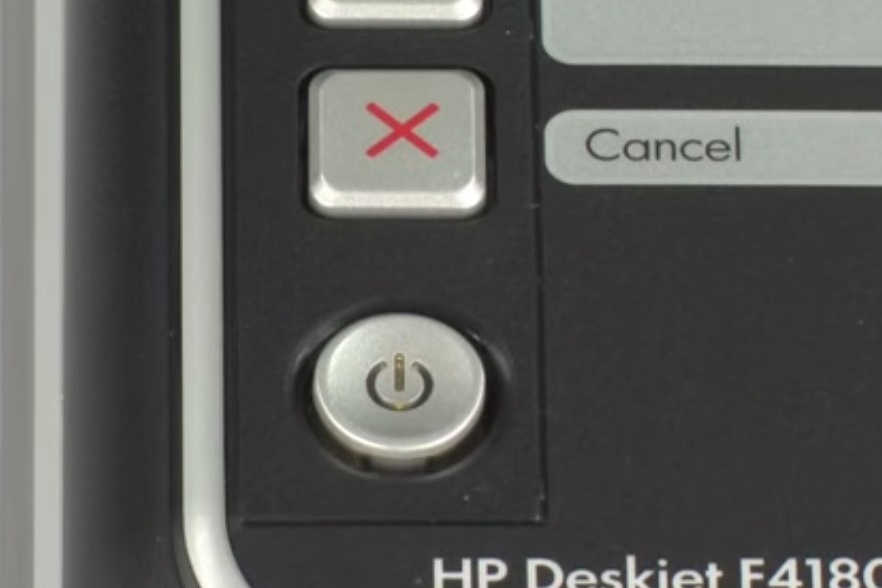
Шаг 2. Откройте лоток подачи бумаги.
Шаг 3. Откройте выходной отсек.

Шаг 4. Откройте специальный отсек для замены картриджей или поднимите верхнюю крышку вашего принтера.

Шаг 5. В некоторых моделях устройств каретка с картриджами сама подъезжает для замены, в некоторых нужно дополнительно нажать кнопку на панели принтера.
Шаг 6. В любом случае во избежание травм и поломки аппарата дождитесь окончания движения каретки. Не пытайтесь двигать ее самостоятельно иначе вы можете сломать ее.
Шаг 7. Откройте крышку каретки и извлеките нужный картридж. Делайте это очень аккуратно, не нажимая на боковые стенки картриджа.
Старайтесь не прикасаться к энкодерной ленте принтера. Она должна оставаться максимально чистой. В противном случае аппарат печатать не будет.
Как вытащить картридж из принтера: проблемы
Бывают ситуации, когда стандартные методы не действуют. Это свидетельствует о том что, скорее всего ваш принтер вышел из строя. В таком случае, чтобы не сделать хуже, обратитесь к инженеру сервисного центра для устранения неисправности.
Если же вы прочитали инструкцию, но понять, как достать картридж из принтера так и не смогли, также попросите помочь специалиста.
Еще вы можете прочитать статью, о том , с подробной инструкцией.
Также предлагаем скупку оригинальных картриджей. Чтобы , свяжитесь с нами одним из возможных контактов. Кроме того, у нас возможно не только продать, но и .
Вопрос, как достать картридж из принтера hp или другой модели печатного устройства, волнует многих пользователей подобного оборудования. С одной стороны, процедура не отличается сложностью. С другой, – существует много нюансов, которые необходимо учитывать во время процедуры. Разберемся с некоторыми из них.
Инструкция по демонтажу картриджа
Решая, как вытащить картридж из принтера samsung или устройства другой марки, определитесь, не стоит лучше посетить с эти вопросом сервисный центр. В противном случае предварительно обязательно снимите все металлические предметы с рук, чтобы не получить повреждение.
Некоторые моменты безопасности:
- — проверьте отключение устройства от сети;
- — избегайте контактов с термофиксатором, так как эта деталь сильно нагревается;
- — аккуратно обращайтесь с зажимами для картриджа.
Работа со струйными типами устройств
Струйные , если при печати начинают появляться пробелы или черные полосы. Как достать картридж из принтера самсунг – актуальный вопрос в ситуации, когда устройство зажевывает бумагу.
Струйная техника рассчитана на меньший срок использования картриджа, что необходимо помнить пользователю. Разбираясь, как вынуть картридж из принтера samsung или другого оснащения, для начала приподнимите и зафиксируйте его крышку. В этот момент картриджи еще могут двигаться по инерции, поэтому дождитесь полной остановки. Нельзя самостоятельно удерживать фиксатор, чтобы не повредить так оборудование.

Большинство принтеров имеют специальную фиксирующую коробку для картриджа. Последний легко изъять, легко надавив на переднюю часть блока и чуть-чуть опустив деталь вниз. После этой процедуры может понадобиться выравнивание печатающих головок. Будьте осторожны, чтобы не вымазаться в чернила.
Нельзя надолго оставлять устройство без картриджа, так детали могут засохнуть. Вынимая картридж из принтера, не поднимайте шторку барабана и не оставляйте устройство под прямыми солнечными лучами.
Процедура не должна занимать более 2-3 минут, в противном случае чернила могут засохнуть. Поэтому рекомендуется действовать оперативно.
Ниже видео с примером того, как происходит процедура:



















